윈도우가 이상해 지거나 깔끔하게 사용하기 위해 이런 저런 이유로 윈도우7을 포맷한 다음 다시 설치하게 되면 그래픽카드나 랜카드, 사운드등의 드라이버 설치와 함께 우선적으로 해야할 것이 바로 윈도우 업데이트 입니다.
하지만 윈도우7 업데이트시 아래와 같은 메시지와 오류 코드를 보이면서 윈도우7에서 업데이트 실패가 되는 경우가 있는데 이 문제는 업데이트 무한 로딩과 같은 이유로 생기는 윈도우 업데이트 서버와 통신 문제이며 다음과 같이 해결할수 있습니다.
- 새 업데이트를 검색할수 없습니다.
- 코드 8007000E Windows Update에서 알 수 없는 오류가 발생했습니다.
오류 8007000E 해결하기
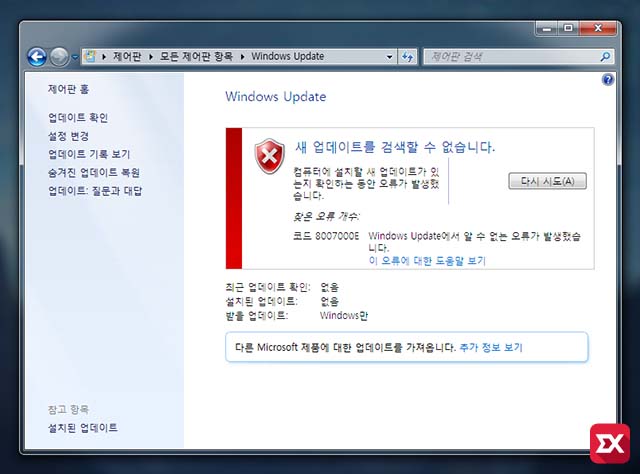
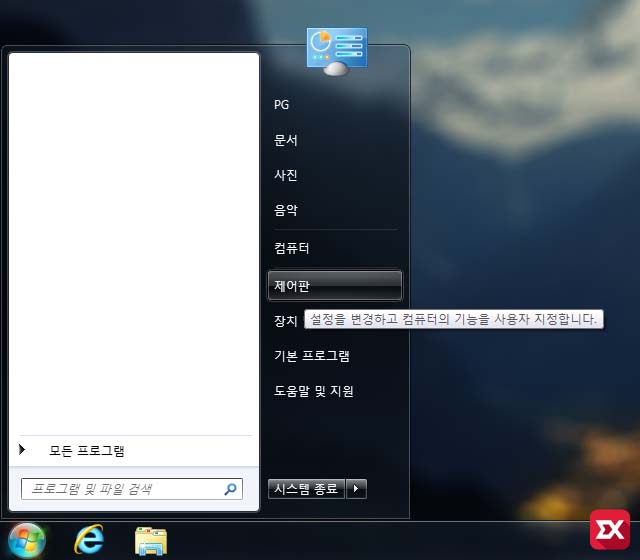
우선 윈도우 시작 버튼을 클릭한 다음 제어판에 들어갑니다.
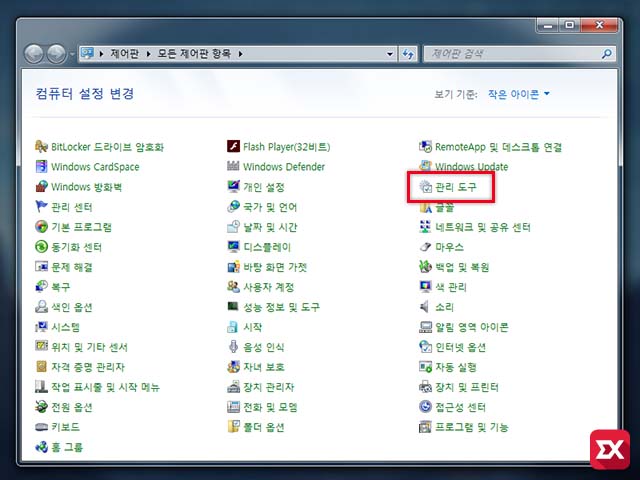
제어판의 관리 도구를 클릭합니다.
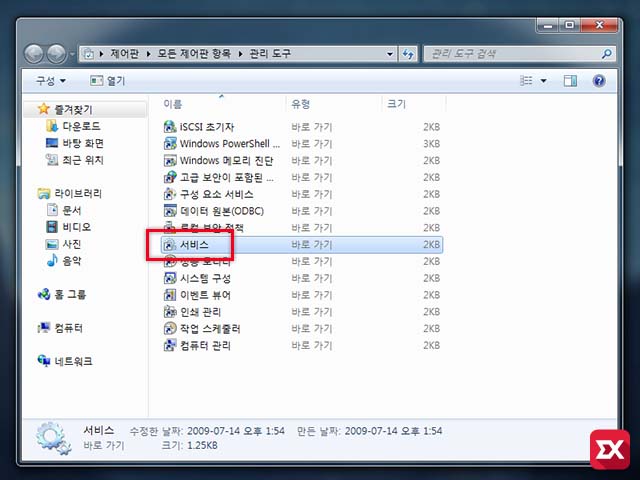
관리 도구 항목중 서비스에 들어갑니다.
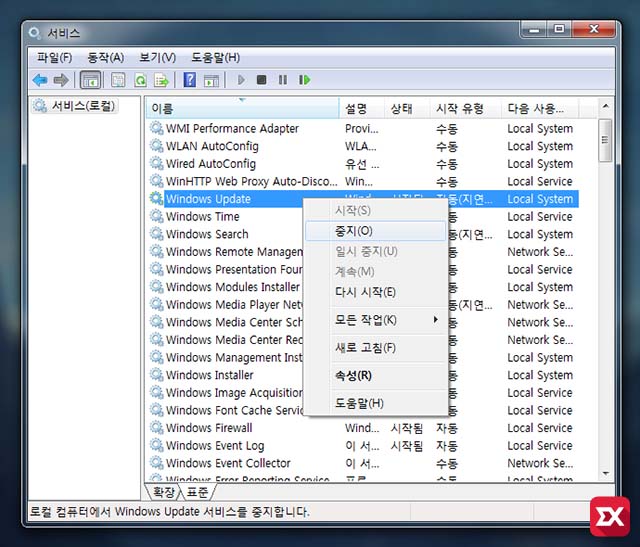
- Background Intelligent Transfer Service
- Cryptographic Services
- Windows Update
위의 3가지 서비스를 마우스 오른쪽 버튼으로 클릭한 다음 중지를 눌러 서비스를 중지합니다.
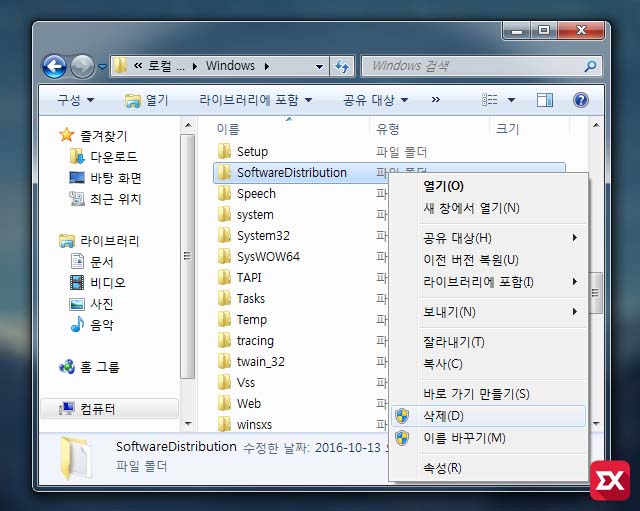
C:\Windows\SoftwareDistribution C:\Windows\System32\catroot2
위 두개의 폴더를 삭제해서 업데이트 캐시를 깨끗하게 해줍니다.
윈도우7 업데이트 클라이언트 통신 핫픽스
윈도우7 업데이트 검색, 실행 개선 핫픽스
위 핫픽스를 자신이 사용하는 윈도우7 비트에 맞게 설치한 다음 앞서 중지했던 서비스 3가지를 다시 시작으로 변경한 다음 재부팅합니다.
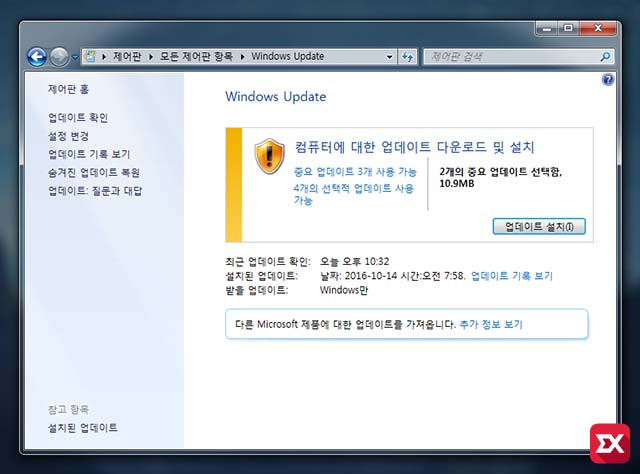
이제 다시 윈도우7 업데이트 확인을 진행하면 코드 8007000E 에러가 보이지 않고 정상적으로 윈도우 업데이트가 진행 되는 것을 확인할수 있습니다.




11 댓글. Leave new
핫픽스를 다운 받아 설치해서 해결하는 것은 다른 곳에서 접하지 못해서 전전긍긍했었는데 덕분에 잘 해결하였습니다. 정말 고개숙여 감사드립니다.
해결하셨다니 다행입니다. 댓글 감사합니다. :)
덕분에 잘 해결하였습니다. 정말 감사드립니다.
감사합니다. 덕분에 잘 해결했습니다.
덕분에 잘 해결되었습니다.
정말로 고개숙여 감사합니다.
2019년 6월에 이글 보고 도움 받아 감니다 복받으실거에요 ㅎ
2019년 7월에도 도움받아 갑니다.
KB3050265 2015-06-02 Windows Update는 windows 7 클라이언트: 2015 년 6 월
KB3102810 2015-11-03 Windows 7 및 Windows Server 2008 R2에서 업데이트 설치 및 검색이 느려지고 높은 CPU 점유율을 나타냄
2019년 9월에 도움 받아 갑니다. 복받으세요~^^
hdd를 ssd로 교체를 하고 윈도우7를 다시 설치하고 업데이트를 하려는데 안되어서 당황스러웠는데 글쓰신분 덕분에 업데이트가 잘 됩니다 2021 02 27 오후
자세히도 알려주시고 , 정말 감사합니다!!
고민고민하다가
알려주신대로 도구 다운받아 윈7에서 윈10으로
업그레이드할 목적으로 도구를 클릭했더니
알수없는 원인이라며 구동이 안되고 오류코드 0x80072F8F – 0x20000 라고 뜹니다.
ㅠ 시작하자마자 좌절..